iPhoneでWordをPDFに変換する2つの方法
iPhone向けのApowersoft PDF変換アプリ
Apowersoft PDF変換アプリ は、iPhoneでドキュメントの変換、編集、OCR(光学的文字認識)、圧縮ができる多目的PDFコンバータです。PDFコンバータとして、ワードやPDFだけではなく、エクセル、パワポやtxtなど様々な形式にも対応します。このアプリを使用すれば、品質を損なわずに、iPhoneでPDFをWordに変換できます。
メリット:
- PDFから他のフォーマットへの変換、またはその逆をサポート
- 高精度のOCR技術を搭載
- 高品質のバッチ処理
- 煩わしい広告がない、親切でクリーンなインターフェースを持つ
デメリット:
- VIPでないユーザーは、1ページのみしか無料で利用できません
iPhoneでワードをPDFに保存するする方法
- iPhoneでApowersoft PDF変換アプリを起動します。PDFに変換のカテゴリーで、「WordをPDFに変換」ボタンをタップします。
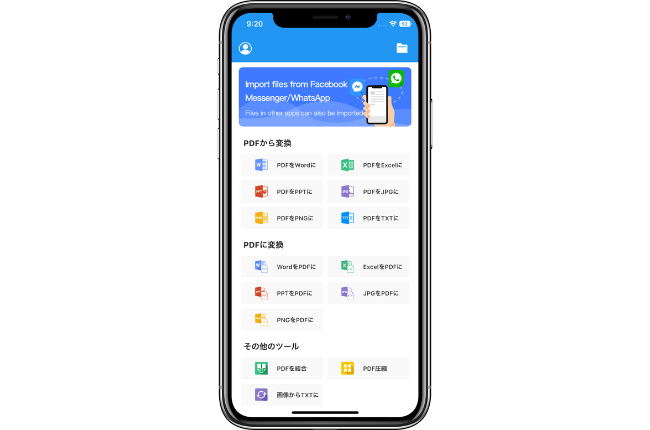
- ファイルをアップロードし、iPhoneでワードをPDFに変換します。複数のファイルを追加して一気に変換することも可能です。ファイルがアップロードされたら、「変換」ボタンをクリックします。
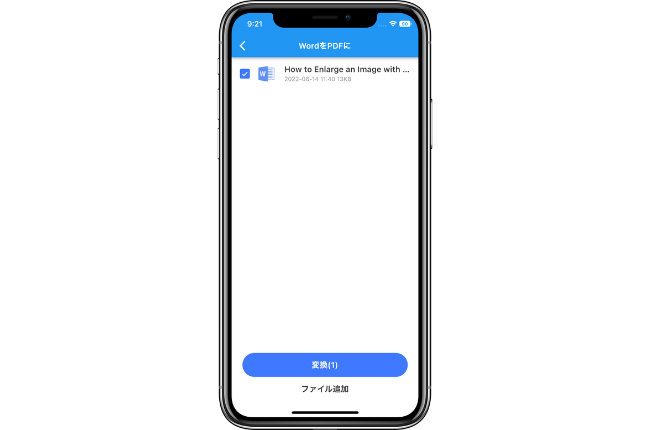
- このアプリは、数秒だけですぐWordをPDFに変換してくれます。iPhoneに変換済みのPDFファイルを直接ダウンロードしたり、メール・Facebook・Whatsappなどで知り合いに共有したりすることができます。
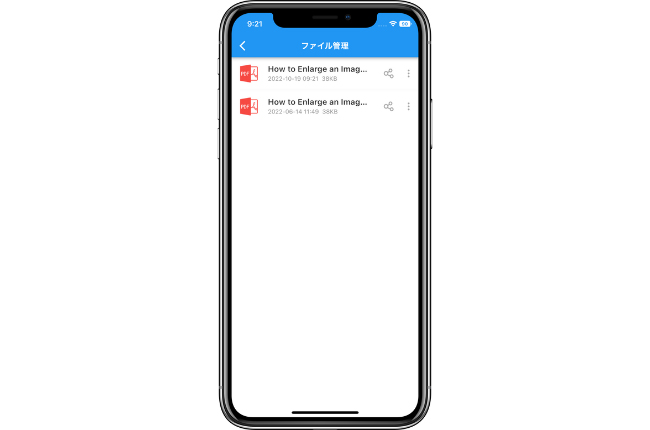
LightPDF- WordをPDFに変換するオンラインツール
アプリをiPhoneにインストールしたくない場合、または完全無料のものがいい場合、LightPDFというWordをPDFに変換可能なオンラインコンバータをおすすめします。LightPDFは、変換や編集を含むPDF関連の作業に役立つ完全無料のWebベースのPDFオンラインツールです。他のオンラインツールと異なり、透かし、広告、ファイルサイズ、使用回数などの制限は一切なく、無料ユーザーでも高品質でPDFを変換・処理できます。
メリット:
- 制限なく高品質なファイル変換・処理を提供
- サーバーに一切のデータを保存せず、アップロードされたファイルの安全を保証
- たくさんの便利な無料PDFツール
- インストール不要のユーザーフレンドリーなインターフェースを持つ
デメリット:
- 使用するにはインターネットにアクセスする必要がある
iPhoneでWordをPDFに変換する方法
- WordをPDFに変換というLightPDFの公式サイトのツールページにアクセスします。「+」アイコンをタップし、PDFに変換するdoc/docx形式のワードファイルをアップロードします。

- ファイルがアップロードされたら、「変換」ボタンをクリックして、変換を開始させます。
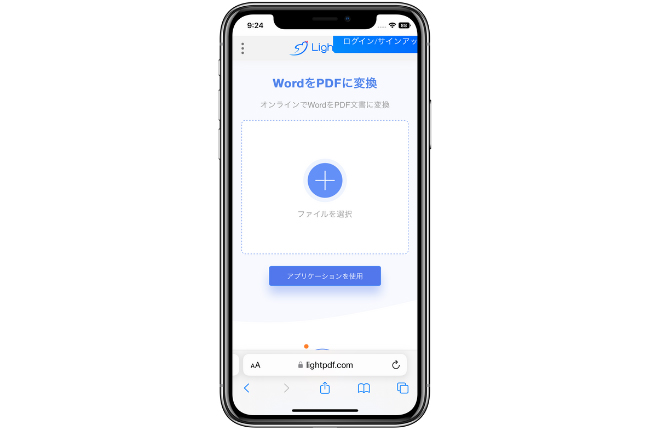
- しばらくすれば、アップロードしたWordファイルはPDFに変換され、「ダウンロード」ボタンをクリックしてお使いのiPhoneに保存しましょう。
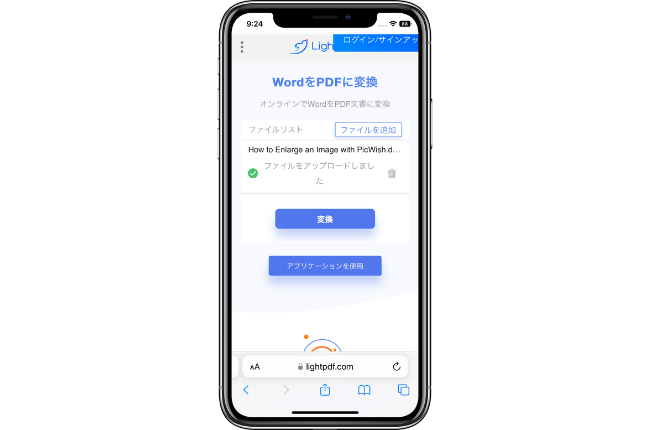
結論
以上、iPhone上でPDFにWordから変換する2つの便利な方法を紹介しました。さらに、Windows、Mac、Android、iOSなどのデバイスでWordをPDFに変換する必要がある場合、迅速で簡単なオンラインツールである「LightPDF」がベストだと思います。ウェブベースのオンラインツールなので、OSの制限はなく、インターネットにアクセスできればいつでもどこでも、どんなデバイスでも利用できます。ただ、インターネット環境のないところはやはり、あらかじめApowersoft PDF変換アプリをインストールして利用したほうがいいと思います。

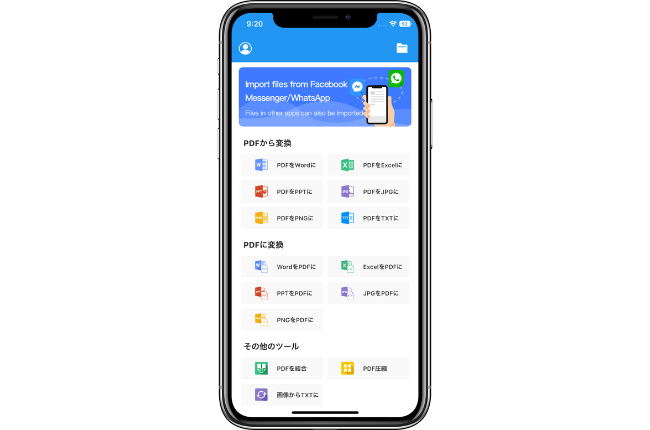
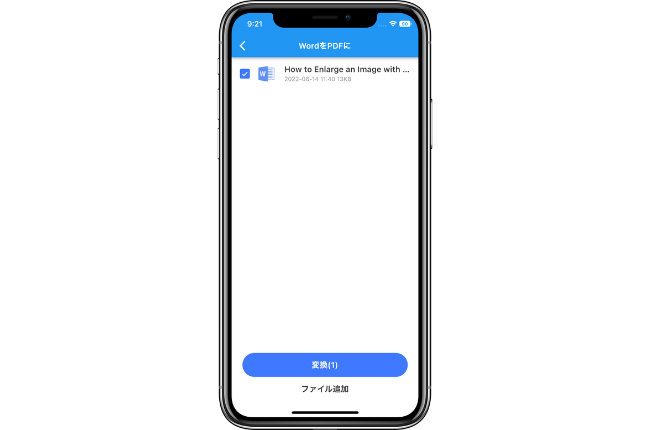
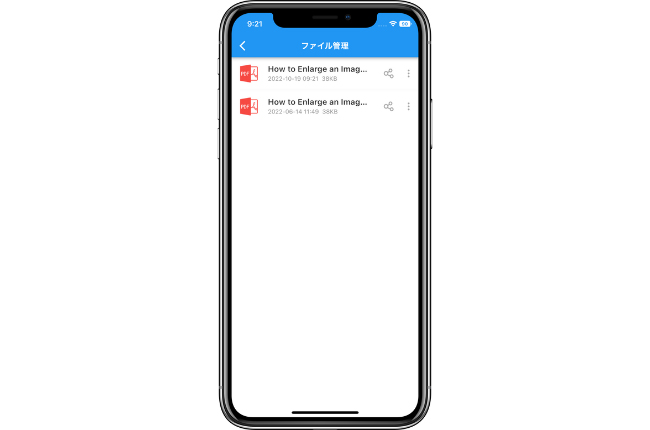

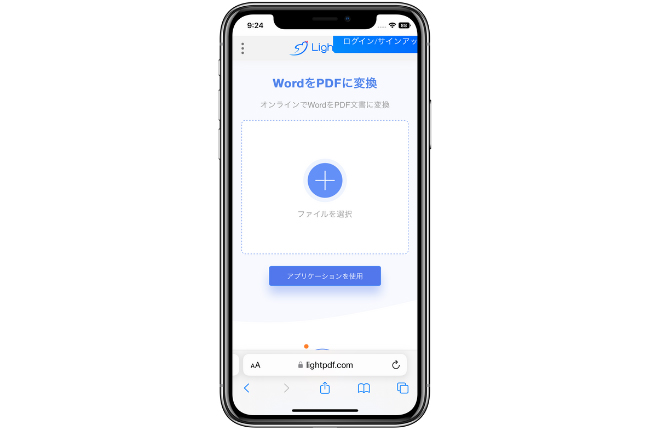
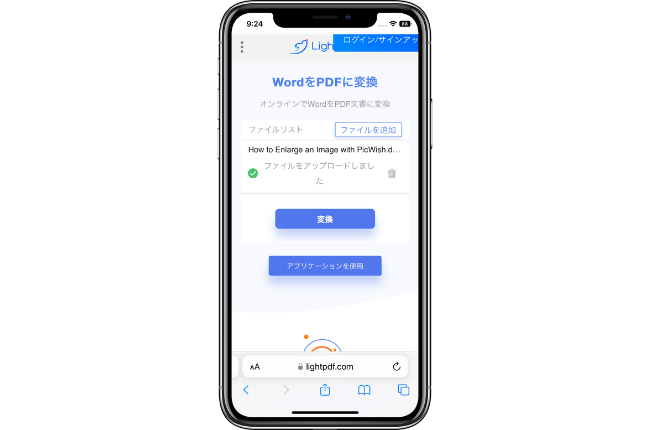
コメント